В последнее время к педагогам детских садов предъявляют высокие требования по использованию информационно коммуникативных технологий. Логопед должен владеть компьютером и не только использовать его на занятиях, но и создавать презентации и игры для детей, которые позволяют сделать рассказ логопеда нагляднее, а задания интереснее.
Публикация «Алгоритм создания презентаций в программе Microsoft Office Power Point 2007» размещена в разделах
Надёжным помощником и наиболее распространённым средством создания учебных материалов является программа Microsoft Office Power Point. Причина популярности презентаций Power Point заключается в простоте их создания и широком функциональном наборе этой программы.
Как же создать презентацию в программе Power Point ?
1. Щёлкнуть правой кнопкой мыши на свободном месте Рабочего стола или в папке Библиотеки в разделе Документы.
2. В появившемся окне навести указатель мыши на вкладку Создать. Справа появится меню программ.
ОСНОВЫ POWER POINT. Урок 5. Оптимальная последовательность создания презентаций
3. Щёлкнуть на значке Презентация Microsoft Office Power Point .
4. Озаглавить презентацию или игру.
Строчку Презентация Microsoft Office Power Point стереть (выделить, нажать кнопку Delete на клавиатуре) и озаглавить презентацию.
5. Открыть презентацию (щёлкнуть 2 раза левой мышкой).
Сверху в окне программы во вкладке Главная находится панель задач Создать слайд.
Эта панель содержит различные разметки слайдов.
Чтобы выбрать нужную разметку слайда нужно установить на ней курсор мыши и щёлкнуть один раз левой кнопкой.
Слайд выбираем в зависимости от того, что нужно поместить на слайд текст или картинку.
Чтобы ввести текст в разметку следует щёлкнуть левой кнопкой мыши на поле заполнителя. Где появится курсив напечатать предложения.
Редактирование текста в слайдах производится аналогично как в текстовом редакторе Microsoft Word.
Второй способ ввода текста.
Создать пустой слайд.
Текст, в вордовском документе выделить, скопировать и вставить в слайд.
Новый слайд можно вставить в любое место в презентации.
Для вставки очередного слайда нужно выполнить следующие действия:
1. Открыть вкладку Главная.
2. Выбрать Создать слайд.
Разметку слайда можно оставить прежнюю, а можно выбрать другую.
А если вставить слайд потребуется между слайдами презентации, то нужно:
1. Выделить слайд после которого планируем вставить новый. (кликнуть по нему левой кнопкой мыши)
2. Кликнуть его правой кнопкой мыши. (А можно сразу кликнуть правой кнопкой).
3. В окне найти строчку Создать слайд и кликнуть её.
4. Между слайдами появится новый.
В случае, когда не устраивает разметка слайда, её можно изменить.
1. Во вкладке Главная кликнуть Макет.
2. Выбрать нужную раскладку и кликнуть левой кнопкой мыши.
3. Появится слайд с нужной раскладкой.
Во время работы над презентацией, иногда созданный слайд нужно переместить в другое место. Это можно совершить с помощью копирования и вставки слайдов.
Создание презентации в PowerPoint простыми словами / Урок power point для начинающих
1. Выделить слайд (левой кнопкой мыши)
2. По этому же слайду кликнуть правой кнопкой мыши. В появившемся окне кликнуть нужное действие (копировать)
(или сразу кликнуть по слайду правой кнопкой мыши)
3. Вставить слайд в другое место предварительно выделив предстоящий слайд.
Слайд, который переносим, следует удалить.
Чтобы удалить слайд, выполнить следующие действия:
1. Выделите слайд, который нужно удалить. 2. Нажмите клавишу Delete на клавиатуре или во вкладке Главная кликнуть Удалить.
Удалить слайд также можно при помощи вырезания.
1. Выделите слайд, который нужно вырезать. (левой кнопкой мыши)
2. Щёлкните по нём правой мышкой. 3. В появившемся окне кликнуть Вырезать.
Чтобы презентация не была блёклой, необходимо выбрать соответствующий фон. В Power Point вставлено множество профессионально разработанных шаблонов, которые можно использовать при оформлении презентации. Каждый шаблон это образец слайда, который задаёт основную структуру и цветовую схему для слайдов в презентации.
Использование шаблонов оформления
К презентации можно в любой момент применять различные шаблоны. Чтобы выбрать шаблоны оформления, выполните следующие действия:
1. Найти вкладку Дизайн (кликнуть, на панели задач появятся темы шаблонов. Справа по стрелочке открыть все темы.
2. Щёлкнуть по образцу, который хотите использовать. Все слайды презентации будут оформлены одной темой.
Чтобы применить шаблон к одному слайду, нужно на выбранном шаблоне щёлкнуть правой кнопкой мыши. В окне кликнуть левой кнопкой Применить к выделенным слайдам.
Использование цветовых схем
Если вас устраивает структура слайдов презентации, однако вы хотели бы изменить цветовые параметры, выберите иную цветовую схему для используемого шаблона.
1. Во вкладке Дизайн.
2. В разделе Темы выберите Цвета. Появится Цветовые схемы. Чтобы выбрать нужную цветовую схему нужно щёлкнуть по ней левой кнопкой мыши.
3. Если цветовую схему нужно применить только к выделенным слайдам, наведите курсор мыши на необходимую цветовую схему и щёлкните по правой кнопке мыши, затем выберите нужный параметр Применить к выделенным слайдам.
Изменение фоновой заливки
Цветовую схему, применяемую к слайду или слайдам можно подкорректировать, изменив фоновую заливку.
Для этого нужно выполнить следующие действия:
1. Выбрать во вкладке Дизайн раздел Стили фона, в нём Формат фона.
2. В появившемся диалоговом окне выберите цвет заливки на цветовой палитре
3. Чтобы применить цветовую заливку к конкретному слайду этот слайд нужно сначала выделить.
Второй способ фона. Копирование и вставка в слайд подходящей картинки.
Основное требование к компьютерной презентации какого либо материала – это её яркость и наглядность. Наглядность и запоминаемость презентации достигается за счёт использования при её создании картинок, рисунков, фотографий, схем и диаграмм. Поэтому для создания презентаций нужно уметь вставлять эти изображения в слайды.
Важно, чтобы все необходимые изображения были сохранены непосредственно на диске компьютера в отдельную папку (это очень удобно). Это могут быть снимки с цифрового фотоаппарата или сканированные изображения. Можно находить и сохранять картинки из Интернета.
Для того чтобы вставить изображения нужно войти во вкладку Вставка.
Для вставки картинки кликаем мышкой по кнопке Рисунок и в появившемся окне указываем путь к сохранённой картинке (- кликнуть строчку, где находятся изображения, — открыть папку, — кликнуть по картинке, — вставить)
Картинка вставляется в слайд.
Также картинку или фото на слайд можно поместить путём копирования и вставки. (Через Пуск открываем папку, где хранится изображение, копируем и вставляем в слайд)
Чтобы вставить видео в презентацию, выбираем слайд, с открытием которого нужно будет запускать видео. Для этого на панели инструментов программы Power Point выбираем «Вставка» и активируем команду «Фильмы и звук», затем выбираем команду «Фильм из файла». Лучше всего, если все подобранные для данной презентации видеофайлы будут располагаться в одной папке. В папке кликнуть по видео, затем ОК.
Следующим шагом после выбора видео для вставки в презентацию, будет выбор способа его запуска при показе слайдов. Проще всего выбрать режим «Автоматически», но если потребуется перед началом видео что-то объяснить нужно и установить запуск «По щелчку».
Пример слайда с видео. (с автоматическим режимом включения)
Для вставки музыки в презентацию Power Point во вкладке «Вставка» выберите функцию «Звук», далее «Звук из файла». Кликаем на строчку звука, затем ОК. После этого устанавливаем вариант воспроизведения звука: автоматически или по щелчку.
Пример файла со звуком (по щелчку).
Фото и видео удобно хранить в папках на рабочем столе компьютера.
Материал, который скачивается с интернета можно хранить в загрузках. Создать папки по темам, куда и распределять скачанные картинки.
В программе Power Point 2007 реализована возможность применения анимационных эффектов. Для этого предназначены инструменты вкладки Анимация ленты Power Point.
Установка схем анимации слайдов
Схема анимации слайдов – это способ, с помощью которого содержимое слайда появляется на экране во время показа презентации.
Слайд может появляться слева, справа, снизу, сверху, кубиками, к центру, от центра и т. д.
Как только создали презентацию, её следует сохранить. Кликнуть значок сохранить над вкладкой Главная.
Показ слайдов презентации на экране
Слайдовую презентацию можно просмотреть в любое время; для этого выполните следующие действия:
1. Откройте презентацию, которую необходимо просмотреть.
2. Выберите команду Показ слайдов, Начать показ (с начала или с текущего слайда). Первый слайд презентации отобразится во весь экран.
3. Чтобы показать следующий слайд нажмите клавишу со стрелкой вниз.
Чтобы показать предыдущий слайд нажмите клавишу со стрелочкой вверх.
4. Закончив просмотр слайдовой презентации, нажмите клавишу и значок Закрыть в верхнем правом углу экрана.
Спасибо за внимание.
Публикации по теме:
Использование мультимедийных презентаций Использование мультимедийных презентаций. Причины интеллектуальной пассивности детей зачастую объясняются ограниченностью их интеллектуальных.
Использование презентаций при автоматизации звуков Учителям -логопедам да и не только логопедам, воспитателям, учителям известно, что закрепление учебного материала в игровой форме проходит.
Использование мультимедийных презентаций в дошкольном учреждении В своей работе широко использую мультимедийные презентации Тема моей концепции «Использование мультимедийных презентаций в дошкольном учреждении.
Консультация «Внедрение мультимедийных презентаций в образовательный процесс в ДОУ» Поговорка «лучше один раз увидеть, чем сто раз услышать», прежде всего, о маленьком ребенке. Одной из наиболее удачных форм представления.
Мастер-класс для педагогов ДОУ Microsoft Word. Обработка текстовой информации. Таблицы в MS Word. Создание рисунков в MS Word Видео Муниципальное бюджетное дошкольное образовательное учреждение «Детский сад № 29 комбинированного вида» МАСТЕР-КЛАСС для педагогов МБДОУ.

Мастер-класс для педагогов. «Создание плакатов в программе Microsoft Office Excel» Мастер-класс для педагогов. «Создание плакатов в программе Microsoft Office Excel»[/b] Как правило, родители – люди очень занятые и зачастую.
Мастер-класс для учителей-логопедов «Использование мультимедийных игр-презентаций в работе с детьми с ОВЗ». 1. Актуальность использования мультимедийных игр-презентаций в работе с детьми с ОВЗ, их значение. Инновационная деятельность специалистов.

Мастер-класс росписи камней в технике point-to-point Точечная роспись акриловыми контурами. Сегодня мы с подругой ходили на мастер-класс росписи камней в технике point-to-point. Эта техника.
Использование мультимедийных презентаций в учебно-воспитательном процессе в детском саду Цель мастер-класса: Повышение у педагогов интереса к использованию мультимедийных презентаций в учебно-воспитательном процессе; расширить.
Положение о конкурсе мультимедийных презентаций среди педагогов МБДОУ Положение о конкурсе мультимедийных презентаций среди педагогов МБДОУ. 1. Общие положения 1.1. Настоящее положение разработано в целях.
Источник: www.maam.ru
Презентация на тему «Алгоритм составления презентации» 9 класс

Помогите другим пользователям — будьте первым, кто поделится своим мнением об этой презентации.
Добавить свой комментарий
Аннотация к презентации
Презентация на тему «Алгоритм составления презентации» помогает показать приемы обучения работы с программой Microsoft Office PowerPoint творческий поиск создания презентации, приводит этапы создания презентации, иллюстрацию панели окна программы.
- Цель
- Этапы создания презентации
- Создание презентации
- Вставка слайда
- Оформление слайда
- Использование цветовых схем
- Ввод текста
- Полезный совет
- Вставка диаграмм
Источник: pptcloud.ru
Алгоритм составления презентации
Алгоритм составления презентации в программе Power Point 2007. – Челябинск, Южно-Уральский профессиональный институт, 2007. – 26 с.
Методические рекомендации предназначены в помощь преподавателям Южно-Уральского профессионального института в организации учебного процесса с использованием интерактивной доски. В данных рекомендациях рассмотрена пошаговая инструкция подготовки и проведения учебного занятия.
ã Южно-Уральский профессиональный институт
Запуск PowerPoint
1 Щелкните правой кнопкой мыши на свободном месте Рабочего стола.
2 Наведите указатель мыши на вкладку Создать. Справа появится меню программ.
3 Щелкните на значке Презентация Microsoft PowerPoint (рис. 1)
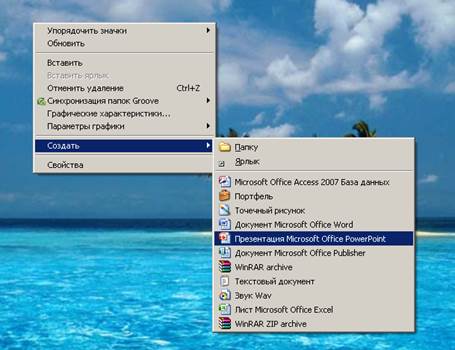
Первое, что вы видите – это несколько различных панелей окна программы (рис.2). В левой части экрана находится панель, которую можно использовать для переключения между режимами структуры слайдов текущей презентации. В центре окна находится главное окно в режиме слайдов; в этом режиме каждый слайд презентации редактируется отдельно от других. Под главным окном находится панель заметок, с помощью которой добавляются заметки к любому слайду презентации.

Сверху в окне программы во вкладке Главная находится панель задач Создать слайд. Эта панель содержит различные разметки слайдов. Чтобы выбрать нужную разметку слайда нужно установить на ней курсор мыши и щелкнуть один раз левой кнопкой (рис. 3).

Ввод текста
Каждый слайд в презентации содержит специальный заполнитель, указывающий, какой текст можно ввести вместо него на слайде. Чтобы заменить текст заполнителя собственной надписью, следует щелкнуть левой кнопкой мыши на поле заполнителя, затем ввести собственный текст.
Редактирование текста
Редактирование текста в слайдах производится аналогично как в текстовом редакторе Microsoft Word.
Вставка слайдов
Новый слайд можно вставить в любое место в презентации. Для этого нужно выполнить следующие действия:
1 Открыть вкладку Главная.
2 Выбрать Создать слайд (рис. 3).
Разметку слайда можно оставить прежнюю, а можно выбрать другую.
Для того чтобы в текущую презентацию вставить отдельные или все слайды другой презентации, выполните следующие действия:
1 Откройте презентацию, в которую нужно вставить слайды.
2 Выделите слайд, перед которым нужно вставить слайды.
3 Выберите вкладку Главная, Слайды из структуры (рис. 4). Появится диалоговое окно Вставить структуру.

Выделение слайдов
1 Чтобы выделить слайд нужно щелкнуть на слайде.
2 Чтобы выделить два или больше соседних слайдов на панели структуры, щелкните на первом слайде, затем, удерживая нажатой клавишу Shift, щелкните на последнем слайде группы.
Удаление слайдов
Слайд можно удалить в любом режиме. Чтобы удалить слайд, выполнить следующие действия:
1 Выделите слайд, который нужно удалить. Можно удалить сразу несколько слайдов, если выделить их все.
2 Нажмите клавишу Delete на клавиатуре.
Вырезание, копирование и вставка слайдов
1 Выделите слайды, которые нужно скопировать или вырезать.
2 Щелкните на вкладке Главная, Вырезать или Копировать, чтобы соответственно вырезать или скопировать слайды.
3 Выберите на вкладке Главная, Вставить. Скопированные или вырезанные слайды будут вставлены в указанное место презентации (рис. 5).

Скрытие слайдов
Перед демонстрацией презентации нужно продумать, какие вопросы возникнуть у аудитории, и приготовиться на них ответить. Возможно, вы даже захотите создать специальные слайды с вариантами ответов на вопросы и сохраните эти слайды в скрытом виде до тех пор, пока они вам не понадобятся. Чтобы скрыть один или несколько слайдов, нужно щелкнуть на нем правой кнопкой мыши и в контекстном меню выбрать Скрыть слайд. Чтобы отменить скрытие слайда, щелкните на нем правой кнопкой и снова вберите Скрыть слайд (рис 6).

Оформление слайдов
В PowerPoint вставлено множество профессионально разработанных шаблонов и цветовых схем, которые можно использовать при оформлении презентации. В этих шаблонах указываются используемые образцы фона, шрифты, цветовые схемы и многое другое. Когда шаблон оформления применяется для создания презентации, задаваемое им форматирование определяется для слайда, известного как образец слайда.
Образец слайда – это слайд, который задает основную структуру и цветовую схему для слайдов в презентации. Образец слайда выглядит как слайд, но на самом деле не является таковым. Это шаблон структуры создаваемого дизайна, в который вносятся изменения, отображаемые в каждом слайде презентации. При использовании шаблон фактически применяется к образцу слайда, а затем к каждому слайду в презентации.
Использование шаблонов оформления
К презентации можно в любой момент применять различные шаблоны, независимо от того, как презентация выглядит в исходном случае. Чтобы изменить шаблоны оформления, выполните следующие действия:
1 Вкладка Дизайн, на панели задач Темы, выберите кнопку Дополнительные параметры. На этой панели предлагается список доступных шаблонов оформления PowerPoint (рис. 7).
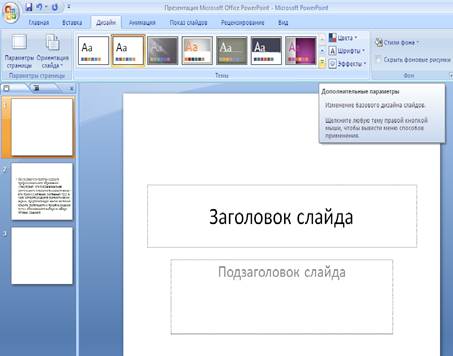
2 Щелкните на образце, который хотите использовать (рис. 8). Все слайды презентации будут оформлены одной темой.
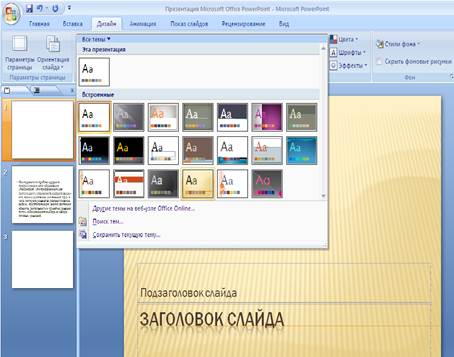
Чтобы применить шаблон к одному или группе выбранных слайдов, нужно выполнить следующие действия:
1 Выделите нужный слайд.
2 На выбранной вами теме щелкните правой кнопкой мыши.
3 Выберите Применить к выделенным слайдам (рис. 9).
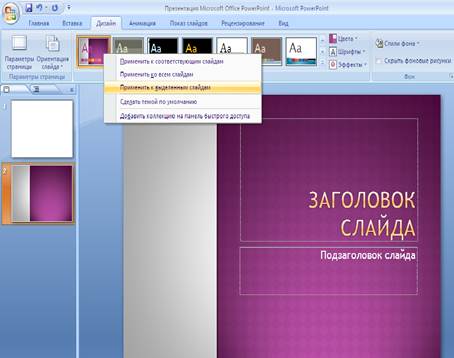
Использование цветовых схем
С помощью шаблонов оформления можно изменить общую структуру и цветовую схему слайдов презентации (или выделенных слайдов презентации). Если вас устраивает структура слайдов презентации, однако вы хотели бы изменить цветовые параметры, выберите иную цветовую схему для используемого шаблона.
1 Выберите вкладку Дизайн.
2 В разделе Темы выберите Цвета. Появится Цветовые схемы. Чтобы выбрать нужную цветовую схему нужно щелкнуть по ней левой кнопкой мыши.
3 Если цветовую схему нужно применить только к выделенным слайдам, наведите курсор мыши на необходимую цветовую схему и щелкните по правой кнопке мыши, затем выберите нужный параметр (рис. 10).
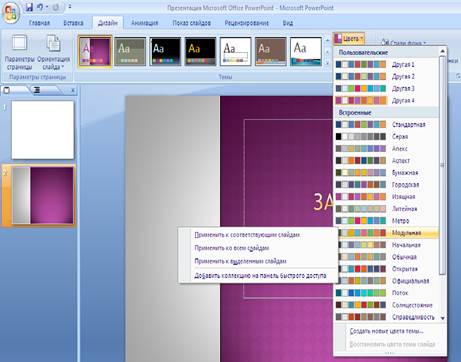
Изменение фоновой заливки
Цветовую схему, применяемую к слайду или слайдам можно подкорректировать, изменив фоновую заливку. Она часто применяется в тех случаях, когда выбранные шаблоны оформления и цветовая схема не задают для слайдов фон. Не следует применять цвет фона, который затемняет текст или графические изображения, добавленные на слайды.
Для того чтобы изменить фоновую заливку в слайдах, нужно выполнить следующие действия:
1 Выберите вкладку Дизайн. В разделе Фон выберите Стили фона, в нем Формат фона (рис. 11).

2 В появившемся диалоговом окне выберите цвет заливки на появившейся цветовой палитре (рис. 12).
3 Чтобы применить цветовую заливку к конкретному слайду этот слайд нужно сначала выделить.
Источник: lektsia.com